Як керувати Fire TV Stick за допомогою телефону: покроковий посібник
Різне / / April 04, 2023
Пульт Fire TV Stick маленький, гладкий і зручний. Але що станеться, якщо ви його втратите? Ну, ось тут стане в нагоді ваш смартфон. За допомогою віддаленого додатка Amazon Fire TV ви можете розбудити Fire TV Stick, перемикати програми, відтворювати/призупиняти та робити багато іншого. Отже, давайте подивимося, як ви можете керувати Fire TV Stick за допомогою телефону.
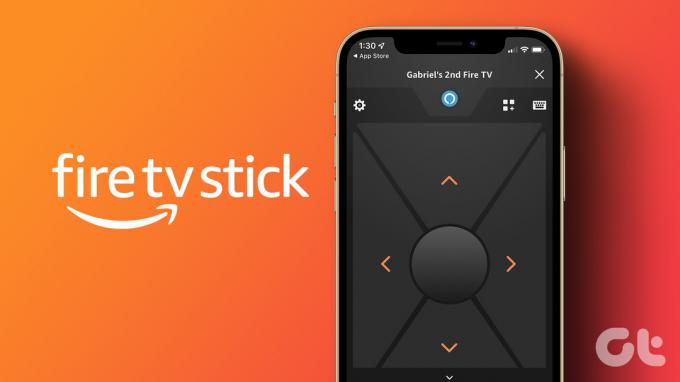
За допомогою телефону ви можете налаштувати та використовувати Fire TV Stick без використання пульта дистанційного керування. Отже, давайте перевіримо всі функції та функції віддаленого додатка Amazon Fire TV Stick і як він може допомогти вам використовувати свій телефон як пульт дистанційного керування Fire TV Stick. Однак не всі смартфони підтримують додаток Fire TV Stick.
Вимоги до програми Fire TV Remote для Android та iOS
Перш ніж інсталювати офіційну програму Amazon Fire TV на своїх пристроях Android та iOS, варто перевірити, чи програмне забезпечення вашого пристрою сумісне з програмою. Інакше ви не зможете встановити або використовувати програму на своєму пристрої. Отже, ось вимоги до віддаленого додатка Fire TV:
- Для Android: Потрібна ОС Android 4 або вище
- Для iOS: Потрібна iOS 10 або вище.
Якщо ваш смартфон відповідає наведеним вище вимогам, перейдіть до наступного розділу, щоб підключити свої пристрої.
Примітка: Перш ніж почати, переконайтеся, що ваш пристрій і Fire TV Stick підключені до однієї мережі Wi-Fi.
Як підключити Fire TV Stick до телефону
Щоб використовувати свій телефон як пульт дистанційного керування Fire TV Stick, вам спочатку потрібно буде налаштувати програму дистанційного керування Fire TV і підключити його до Fire TV stick. Ось як це зробити.
Крок 1: Завантажте та відкрийте програму Fire TV Remote. Також переконайтеся, що ваш Fire TV Stick увімкнено та готовий до використання.
Завантажте додаток Fire TV Remote для iOS
Завантажте додаток Fire TV Remote для Android
Крок 2: Увімкніть служби визначення місцезнаходження вашого телефону та Bluetooth і відкрийте віддалений додаток Fire TV. Надайте сповіщення та інші дозволи, якщо потрібно.
крок 3: У списку торкніться Fire TV Stick.
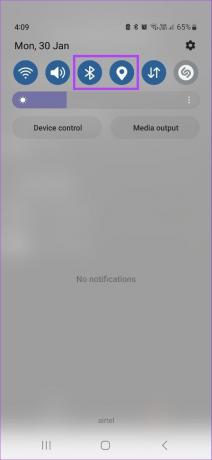
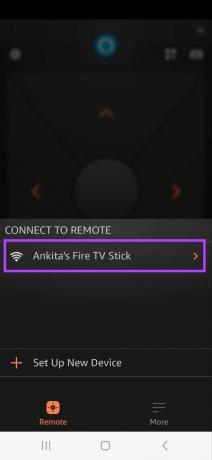
Тепер на екрані телевізора з’явиться PIN-код.

крок 4: Введіть цей PIN-код у програмі Fire TV.
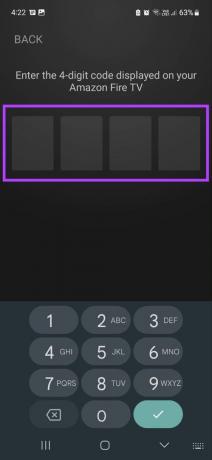
Віддалений додаток Fire TV готовий до роботи. Ви також можете використовувати ту саму віддалену програму Fire TV для керування всіма іншими пристроями Fire TV. Однак вас можуть попросити ввійти у свій обліковий запис Amazon, щоб отримати доступ до певних служб.
Як використовувати свій телефон як пульт дистанційного керування Fire TV Stick
Після налаштування віддаленого додатка Amazon Fire TV Stick ви можете використовувати його з Fire TV Stick. Давайте розглянемо всі різні функції, доступні в віддаленому додатку Fire TV, і як ними користуватися.
Клавіші навігації: Після відкриття віддаленого додатка Fire TV перше, що ви можете помітити, це значки зі стрілками. Використовуйте ці клавіші для легкої навігації вгору, вниз і вбік на Fire TV Stick. Увійшовши в потрібну програму, натисніть посередині, щоб підтвердити.

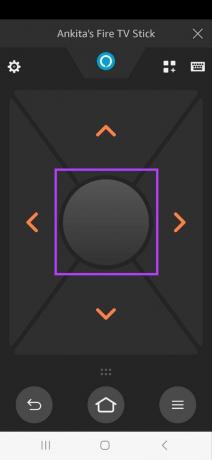
Клавіатура: У верхньому правому куті торкніться значка клавіатури, щоб отримати доступ до служб клавіатури. Це дозволить вам з легкістю друкувати на Fire TV Stick. Закінчивши вводити текст, торкніться піктограми «Назад», щоб повернутися до головного меню.
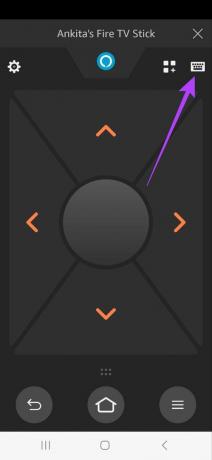

Піктограма Alexa: Ви можете керувати Fire TV Stick за допомогою голосових команд, торкнувшись піктограми Alexa.
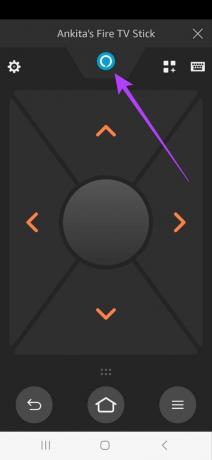

Значок програми: Торкніться піктограми програми поруч із клавіатурою. Це відкриє всі програми, доступні наразі на Fire TV. У списку торкніться програми, яку потрібно запустити.
Примітка: Програми з хмарою у верхньому правому куті наразі не встановлено на вашому пристрої. Торкнувшись їх, відкриється сторінка інсталятора програми на вашому Fire TV Stick.

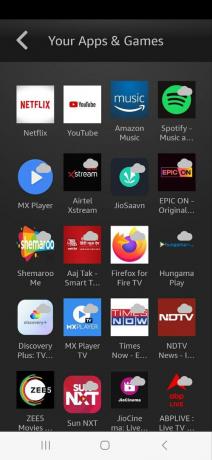
Значки меню: Торкнувшись піктограми «Додатково», відкриються інші параметри меню. Тут ви отримуєте елементи керування назад, додому, меню, перемотування назад, відтворення/паузи та перемотування вперед. Крім того, ви все ще можете використовувати всі навігаційні клавіші, коли параметри меню розгорнуті.
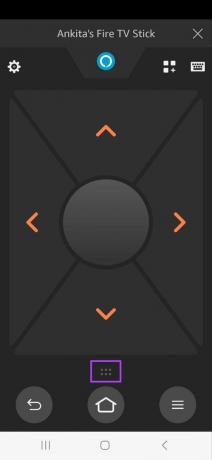
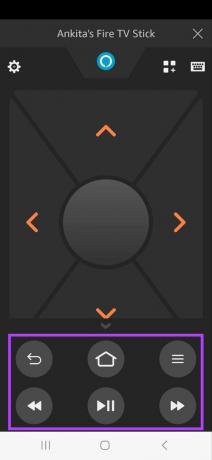
Налаштування: У верхньому лівому куті торкніться значка зубчастого колеса. Це дозволить вам отримати доступ до меню налаштувань або перевести Fire TV Stick у режим сну.

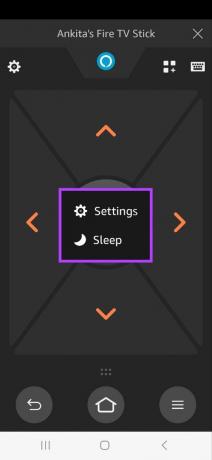
Тепер керуйте своїм Fire TV Stick як професіонал за допомогою віддаленого додатка Fire TV.
Як змінити пульт дистанційного керування програми Fire TV Stick
Окрім традиційної панелі керування напрямком, віддалений додаток Fire TV Stick також дає вам можливість переключитися на панель жестів. Ви також можете ввімкнути міні-елементи керування, які дозволять вам керувати Fire TV Stick із екрана блокування та панелі сповіщень.
Виконайте ці дії, щоб змінити пульт дистанційного керування програмою Amazon Fire TV Stick.
Крок 1: Відкрийте віддалену програму Fire TV і натисніть «Більше».
Крок 2: Торкніться Fire TV Remote.

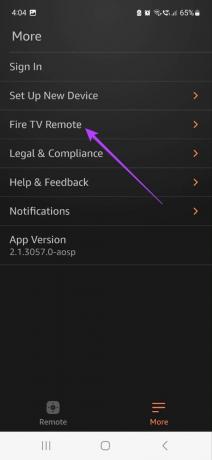
крок 3: Тут вимкніть перемикач Directional Pad. Це ввімкне панель жестів Swipe для віддаленого додатка Fire TV. Використовуючи це, ви можете проводити пальцем по панелі, щоб переходити між параметрами меню Fire TV Stick, і торкатися їх, щоб підтвердити/відкрити.

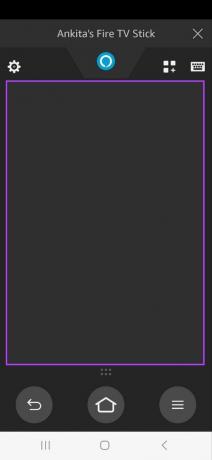
крок 4: Поверніться до налаштувань Fire TV Remote і торкніться перемикача Mini Remote, щоб увімкнути його. Це допоможе перенести пульт дистанційного керування Fire TV на вашу панель сповіщень і екран блокування для легкого доступу.
Примітка: Опція Mini Remote доступна лише в програмі Fire TV Stick дистанційного керування для Android.

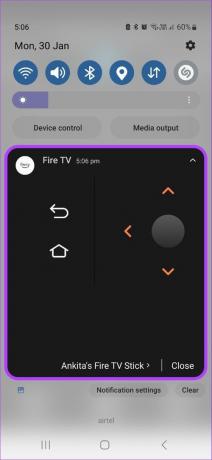
Зазначені вище зміни в програмі дистанційного керування Fire TV не є постійними, і ви завжди можете повернутися до оригінальних елементів керування, увімкнувши або вимкнувши перемикачі.
Поширені запитання щодо використання програми Fire TV Remote
Так, пульт дистанційного керування Fire TV можна використовувати разом із програмою дистанційного керування Fire TV.
Так, торкніться піктограми «Налаштування», а потім торкніться «Сон», щоб вимкнути Fire TV stick за допомогою віддаленого додатка Fire TV.
Так, ти можеш змінити Wi-Fi на Fire TV Stick без пульта через додаток Fire TV Stick.
Не ваш традиційний пульт
Ми сподівалися, що ця стаття допомогла вам зрозуміти, як керувати Fire TV за допомогою телефону як пульта дистанційного керування. Окрім використання смартфона як пульта дистанційного керування, ви також можете подивитися на них круті гаджети для покращення роботи з Fire TV Stick.
Останнє оновлення: 9 лютого 2023 р
Стаття вище може містити партнерські посилання, які допомагають підтримувати Guiding Tech. Однак це не впливає на нашу редакційну чесність. Вміст залишається неупередженим і автентичним.



